- Įdomu, ką turėtumėte padaryti dėl „Twitch“ klaidos įkeliant sekamus kanalus?
- Pirmasis būdas, galintis išspręsti problemas, apima „Twitch“ paleidimą kaip administratorių. Panašūs sprendimai rasti žemiau.
- Apsilankę čia raskite veikiančių sprendimų dažniausiai iškylančioms problemoms spręsti „Traukimo klaidų“ skyrius taip pat.
- Taip pat galite tai pažymėti Žiniatinklio programų trikčių šalinimo centras. Tai jūsų galimybė įsitikinti, kad jokių problemų netruks per ilgai.

Ši programinė įranga leis jūsų tvarkyklėms veikti ir veikti, taip apsaugant jus nuo įprastų kompiuterio klaidų ir aparatūros gedimų. Dabar patikrinkite visus tvarkykles atlikdami 3 paprastus veiksmus:
- Atsisiųskite „DriverFix“ (patikrintas atsisiuntimo failas).
- Spustelėkite Paleiskite nuskaitymą rasti visus probleminius vairuotojus.
- Spustelėkite Atnaujinti tvarkykles gauti naujas versijas ir išvengti sistemos sutrikimų.
- „DriverFix“ atsisiuntė 0 skaitytojų šį mėnesį.
Jei bandėte prisijungti Trūkčiojimas ir nors jums pavyko prisijungti, nematėte nė vieno stebimo kanalo turinio, bet patekote į reikiamą vietą.
Tai klaida yra gana paplitęs tarp „Twitch“ vartotojų, ir kai apie tai bus pakankamai pranešta, „Twitch Interactive“ kūrėjai įsikišo ir išsprendė problemą.
Jų ataskaitose teigiama, kad klaidą sukėlė serverio problema. Nors ši problema buvo išspręsta, dėl atsitiktinio pobūdžio rekomenduojama vadovautis šiuo vadovu, jei klaida vėl pasirodys.
Tai yra keli trikčių šalinimo veiksmai, kurie praeityje padėjo kitiems vartotojams.
Kaip galima pašalinti „Twitch“ klaidą įkeliant sekamus kanalus?
- Paleiskite „Twitch“ kaip administratorių
- Iš naujo įdiekite „Twitch“ programą
- Patikrinkite, ar nėra programų naujinių
1. Paleiskite „Twitch“ kaip administratorių
- Dešiniuoju pelės mygtuku spustelėkite Trūkčiojimas nuorodą kompiuterio darbalaukyje.
- Spustelėkite Vykdyti kaip administratorių.

Jei bandydami peržiūrėti stebimus kanalus gaunate klaidą, galbūt pabandykite paleisti programą kaip administratorių.
Ar viskas geriau? Jei ne, pereikite prie kito sprendimo.
2. Iš naujo įdiekite „Twitch“ programą
-
Paspauskite „Windows + X“spartusis klavišas ir pasirinkite Programos ir funkcijos.
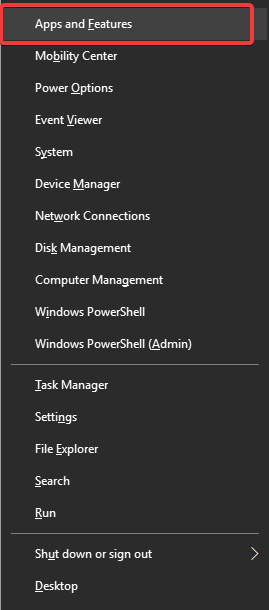
- Viduje Programos ir funkcijos langas, slinkite per sąrašą kol rasite Trūkčiojimas, pasirinkite jį ir spustelėkite Pašalinti.
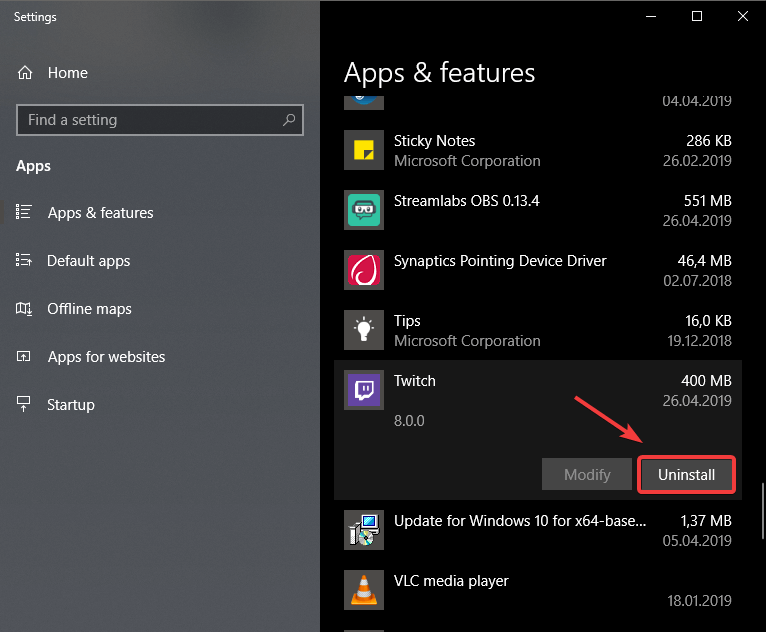
- Tai pradės „Twitch“ pašalinimo procesą.
- Kol procesas bus baigtas, galite apsilankyti oficialioje „Twitch“ svetainėje ir atsisiųsti naujausią versiją.
- Prieš paleisdami ką tik atsisiųstą diegimo programą, įsitikinkite, kad baigėte pašalinimo procesą.
Kai kuriais atvejais klaidos įkeliant sekamus kanalus gali atsirasti, jei jūsų diegimas yra sugadintas. Norėdami tai išspręsti, atlikite taip, kaip aprašyta aukščiau.
Taip pat galite visiškai pašalinti „Twitch“ iš savo kompiuterio naudodami greitą pašalinimo programos programinės įrangos įrankį, pvz „Revo“ pašalinimo programa.
Viskas, ko reikia, yra nemokamas šios programos atsisiuntimas ir jūs užtikrinsite, kad visi failai ir registro įrašai, susiję su „Twitch“, bus visiškai pašalinti iš jūsų kompiuterio.
Todėl neleisite atsirasti būsimoms problemoms, kai iš naujo įdiegsite programą.

„Revo“ pašalinimo programa
Jei jums reikia iš naujo įdiegti „Twitch“, jokių likučių neleidžiama. „Revo Uninstaller“ gali lengvai tuo pasirūpinti jums.
Apsilankykite svetainėje
Ar „Windows Key“ neveikia „Windows 10“? Pasitikėkite, kad išspręsime problemą.
3. Patikrinkite, ar nėra programų naujinių
- Atidarykite „Twitch“ programą.
- Spustelėkite tris eilutes Nustatymai mygtuką.
- Eiti į Pagalba > Tikrinti, ar yra atnaujinimų.
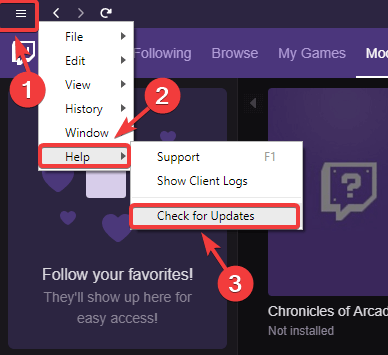
Kartais įkeliant sekamus kanalus į „Twitch“ galite gauti klaidą vien todėl, kad jūsų programa yra pasenusi. Norėdami tai išspręsti, atlikite taip, kaip aprašyta aukščiau.
Šiame straipsnyje mes ištyrėme keletą geriausių trikčių šalinimo parinkčių, kad galėtume išbandyti, kada „Twitch“ neįkels sekamų kanalų.
Jei šis vadovas padėjo išspręsti jūsų problemą, nedvejodami praneškite mums toliau pateiktame komentarų skyriuje.

![„Adblock“ neveikia „Twitch“ [NUSTATYTA EKSPERTO]](/f/62d58ec261a84fac52390a31101bf8df.webp?width=300&height=460)
